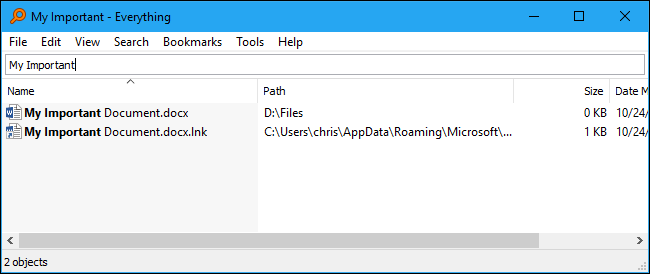اليوم ، تبحث قائمة ابدأ في Windows 10 فقطالملفات في المكتبات الخاصة بك وعلى سطح المكتب الخاص بك. في الإصدار التالي من Windows ، سيتم البحث في كل مكان على جهاز الكمبيوتر الخاص بك. هذا يستخدم فهرس بحث Windows الموجود.
يأتي هذا التغيير بعد نظام التشغيل Windows 10التحديث ، الذي أطلق عليه اسم 19H1 ومن المقرر صدوره في حوالي أبريل 2019. وهو متاح اليوم لـ Windows Insiders - بمعنى آخر ، اختبار بيتا - كجزء من معاينة Insider build 18267.
المشكلة اليوم

ستبحث قائمة ابدأ في Windows 10 بالكاملبفضل الإنترنت لـ Bing ، إلا أنه يرفض البحث في معظم المواقع على جهاز الكمبيوتر الخاص بك. بدلاً من ذلك ، فإنه يبحث فقط عن الملفات الموجودة في مكتباتك (المستندات والتنزيلات والموسيقى والصور ومقاطع الفيديو) وعلى سطح المكتب.
هل تريد العثور على ملف في مجلد آخر على جهاز الكمبيوتر الخاص بك؟ سيء جدًا - "أفضل مطابقة" تقوم بإجراء بحث Bing على الويب عن اسم الملف الخاص بك.
ما الذي يتحسن؟
في الإصدار التالي من نظام التشغيل Windows 10 ، ستكون قادرًالإخبار قائمة ابدأ بالبحث في محرك الأقراص الثابت بأكمله. يستخدم هذا مفهرس بحث Windows ، والذي كان موجودًا لفترة طويلة ولكن يتم تجاهله من قبل القائمة "ابدأ" في نظام التشغيل Windows 10 — لسبب ما.
لتشغيل هذه الميزة ، ستتجه إلى الإعدادات> Cortana> البحث في ويندوز. ضمن "العثور على ملفاتي" ، حدد "مُحسّن (مستحسن)" ، وسيبحث بحث القائمة "ابدأ" - والمعروف أيضًا باسم كورتانا - في الكمبيوتر بالكامل.

مايكروسوفت تقول أن اختيار "المحسن"الخيار "سيبدأ عملية الفهرسة لمرة واحدة. سيستغرق البحث حوالي 15 دقيقة لبدء إرجاع هذه الملفات الإضافية في النتائج. إذا كان لديك الكثير من الملفات ، فقد يستغرق الأمر وقتًا أطول. تأكد من التوصيل قبل البدء ، فهرسة النشاط كثيف الاستخدام للموارد. "
بعد اكتمال عملية الفهرسة ، يمكنك ذلكابحث من قائمة "ابدأ" وابحث عن الملفات في أي مكان على جهاز الكمبيوتر الخاص بك على الفور تقريبًا. سيقوم Windows بإبقاء فهرس البحث محدثًا تلقائيًا في الخلفية.

إذا كنت لا ترغب في البحث في مجلدات محددة ، فأنت بذلكيمكن النقر فوق الخيار "إضافة مجلد مستبعد" هنا واستبعاد مجلدات محددة. على سبيل المثال ، قد ترغب في استبعاد مجلد يحتوي على ملفات حساسة لا تريد الظهور في البحث. قد ترغب أيضًا في استبعاد مجلد يحتوي على ملفات تتغير كثيرًا إذا كنت لا ترغب في إضاعة Windows في فهرستها.
يفتح خيار "إعدادات مفهرس البحث المتقدم" في الجزء السفلي من هذه الشاشة الأداة المساعدة لسطح المكتب "خيارات الفهرسة" الموجودة.

ربما تهتم Microsoft أخيرًا بما يريده مستخدمو Windows. سيسمح لك الإصدار التالي أيضًا بإلغاء تثبيت المزيد من التطبيقات المدمجة وجعل جهاز الكمبيوتر الخاص بك أسرع من خلال تصحيحات Specter أفضل.
كيف يمكنك العثور على ملفاتك على ويندوز 10 اليوم
لا يزال لدى Windows ميزة بحث تتيح لكالعثور على الملفات ، ولكن مايكروسوفت فقط يخفيها. إلى أن يصل التحديث ، نوصي بالتوجه إلى File Explorer واستخدام ميزات البحث المتقدمة الخاصة به إذا كنت بحاجة حقًا إلى البحث عن الملفات.
حتى مجرد البحث من خلال مربع البحث في File Explorer سيجد الملفات التي لن تبدأ قائمة Start. ومع ذلك ، يكون الوضع بطيئًا جدًا ، حيث يبحث Windows بعناية في جهاز الكمبيوتر بالكامل.

لتسريع عمليات البحث ، يمكنك تمكين فهرس البحث. للعثور على هذه الخيارات ، ما عليك سوى البحث في قائمة البدء عن "الفهرسة" وإطلاق اختصار "خيارات الفهرسة".

لجعل فهرس Windows مواقع إضافية ، انقر فوق "نعم"زر "تعديل" وتحقق من المواقع التي تريدها. على سبيل المثال ، يمكنك جعل Windows يفهرس محرك الأقراص C: بالكامل عن طريق تحديد الخيار C: هنا. انقر فوق "موافق" ، وسيبدأ Windows فهرسة مواقعك الجديدة.
سيكون البحث أسرع بكثير في File Explorer. ومع ذلك ، حتى إذا اخترت فهرسة المواقع ، فستستمر ميزة البحث في القائمة "ابدأ" في تجاهلها - إلى أن يتم تحديث Windows 10 التالي.

قد يكون البحث في قائمة ابدأ في Windows 10 سيئًا للغاية ،لكن مستكشف الملفات لديه الكثير من الخيارات المفيدة. أثناء البحث عن شيء ما ، يمكنك النقر فوق علامة التبويب "بحث" على الشريط أعلى النافذة للعثور على العديد من خيارات البحث المتقدم المفيدة. على سبيل المثال ، يمكنك البحث في مجلدات معينة ، والبحث حسب التاريخ المعدل ، وتحديد أحجام الملفات ، وتحسين البحث.
يمكنك أيضًا كتابة عوامل بحث متقدمةمباشرة في مربع البحث هنا. يمكنك حتى حفظ عمليات البحث ، والتي تمنحك "مجلدات" افتراضية يمكنك النقر نقرًا مزدوجًا لإجراء بحث في المستقبل بسرعة.
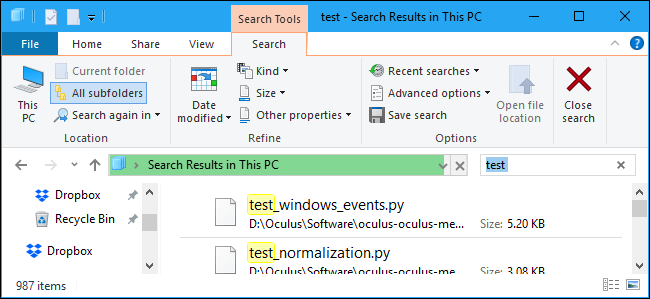
يمكنك أيضًا تخطي نظام Windows المدمجالبحث واستخدام شيء أفضل ، مثل كل شيء. على عكس بحث قائمة ابدأ في Windows 10 اليوم ، فإنه يبحث في كل شيء على جهاز الكمبيوتر الخاص بك. إنه يوفر واجهة سريعة ودقيقة ولديه بحث شبه فوري بفضل عملية الفهرسة السريعة.
ذات صلة: ثلاث طرق للبحث السريع في ملفات الكمبيوتر على نظام التشغيل Windows 10